Създаване на изображение с прозрачен фон, Япония
Искам да споделя моя опит за създаване на изображения за страничната лента. Тази тема не е толкова просто, колкото изглежда. Фактът, че изображенията на страничната лента трябва да бъде прозрачен фон. защото в този случай, не се разваля цялостния дизайн, ако някаква част от Картината не съвпада с размера. Т.е. снимка, можете да вмъкнете малко по-голям, отколкото пространството позволява - да се намесва само с изпъкнали части.
Имам две лявата тематични изображения с прозрачен фон skopipaschennye на някой сайт, но тук реших да се опитам да създадат своя собствена.
Цялата работа е извършена в редакцията на Paint.NET 3.5.8.
Намерено подходящ самурай в черно и бяло формат, консервирани. След това отвори в Paint.NET.
Настроя чувствителността на "вълшебната пръчка" 20% (Защо аз не знам всяка логика в действията ми не ?.) и започна да разпределя последователно фон, да се маха ( "Edit" - "рязани").
Когато целият фон се отстранява, прибавя се слой (прозрачен). После обърната влакната (това може по избор) и задържана в формат PNG.
Това е много проста. Но аз отидох до това за дълго време, глупаво се опитва да подчертае образа и нарязани. Качеството на картината в същото време тя се превърна не използваем.
Резултатът от правото в страничната лента, аз просто се обърна дулото на самурая към текста: "Image" - "да се върти хоризонтално." Paint.NET в курса.
Как да премахнете текста от картинката в Paint.NET.
Реших да публикуваме малко добавка, тъй като установи, че тя дойде при мен за това искане. Е, аз обичам да научи, тъй като това се започва малко по-добро разбиране на тази тема.
Буквите в картината - това е част от по-голям ... и така маловажно, че трябва да се премахне един и същи методи.
Ако буквите са на фона на черно-бяло, а след това ние правим всичко, без да добавя нов слой.
За да започнете да увеличава изображението. Ние се движи колелото на мишката, за да отворите желаната част.
Премахнете ненужните консерва гумичка от неговия размер или чрез избиране на "магическа пръчка", за да премахнете, като кликнете върху Delete, или "редактиране" -> "отрязани".
За магическа пръчка експериментален начин настроите чувствителността така, че да не вземете твърде много. Обект премахнете части последователно идентифицирани - изтрит.
След това ние трябва да запълни празнината. Ако зоната на работа не е сложно, а след това използвайте четка или попълнете, предварително избора на правото цвят пипетата.
Ако буквите са на заден план има или модел, а след това за създаването на допълнителен слой. Кои трябва да бъдат разположени в горната част. И за да запълни празнините използват "печат" или "клониране" (може да се нарича по различен начин).
С кликване върху оригинала на панела за управление, който се намира в долния десен ъгъл, като по този начин го маркирате. Настройте желаната големина печат, задръжте Ctrl и кликнете върху региона с подходящи проекти, тогава контролният панел изберете "допълнителен слой" и попълнете печата нищожно. Die размери трябва да превишават размерите на кухини.
След попълване на ход закриване "допълнителен слой" надолу, за да ни зацапване блестеше през празнините в бившия оригинала.
Всичко. Комбинирайте слоеве и поддръжка.
Послепис Целият смисъл е да се намали под вакуум, за да приложат нещо подходящо по цвят и орнаменти. За да направите това, и има допълнителен слой, който след това се поставя под дъното. На допълнителен слой може да бъде поставен нарязани парчета от допълнителни копия на изображението и да премахнете този слой постигане на перфектна синхронизация (линии украшение).
Друг метод за отстраняване на надписите в Paint.NET.
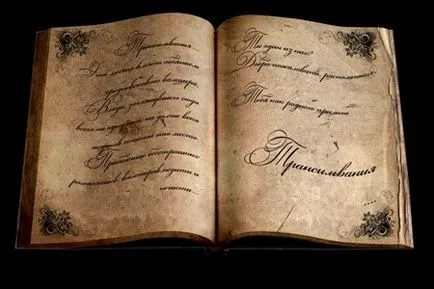
Да речем, че искате да изтриете текста от картинката.
Отворете изображението в Paint.NET увеличение или не. Използвайте "печат" (или "клониране"). Определете желания размер печат (около 10 пиксела). Инсталирайте го в екологично чист район, където ще вземе проба. Задръжте Ctrl и натиснете левия бутон на мишката. След това насочи печата върху текста ние натиснете Alt и щракнете с левия бутон. Тя може да се обездвижат Alt'om и левия бутон на мишката, за да минете през текста, който го заменя. Резултатът по-долу:
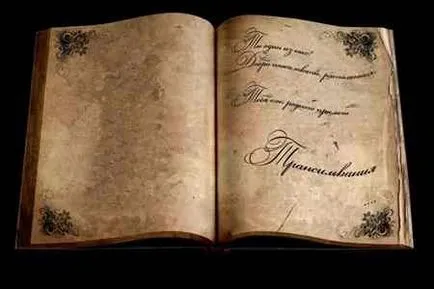
В резултат на премахването на текст от лявата половина на фолиото.

Да речем, че трябва да се премахне надписа в долния ляв ъгъл.

Това са резултатите от моята пиксел редактиране.

И тази картина е оригинален. Ако тя има за мен по-рано, не бих uhaydokal много време на предишната снимка.